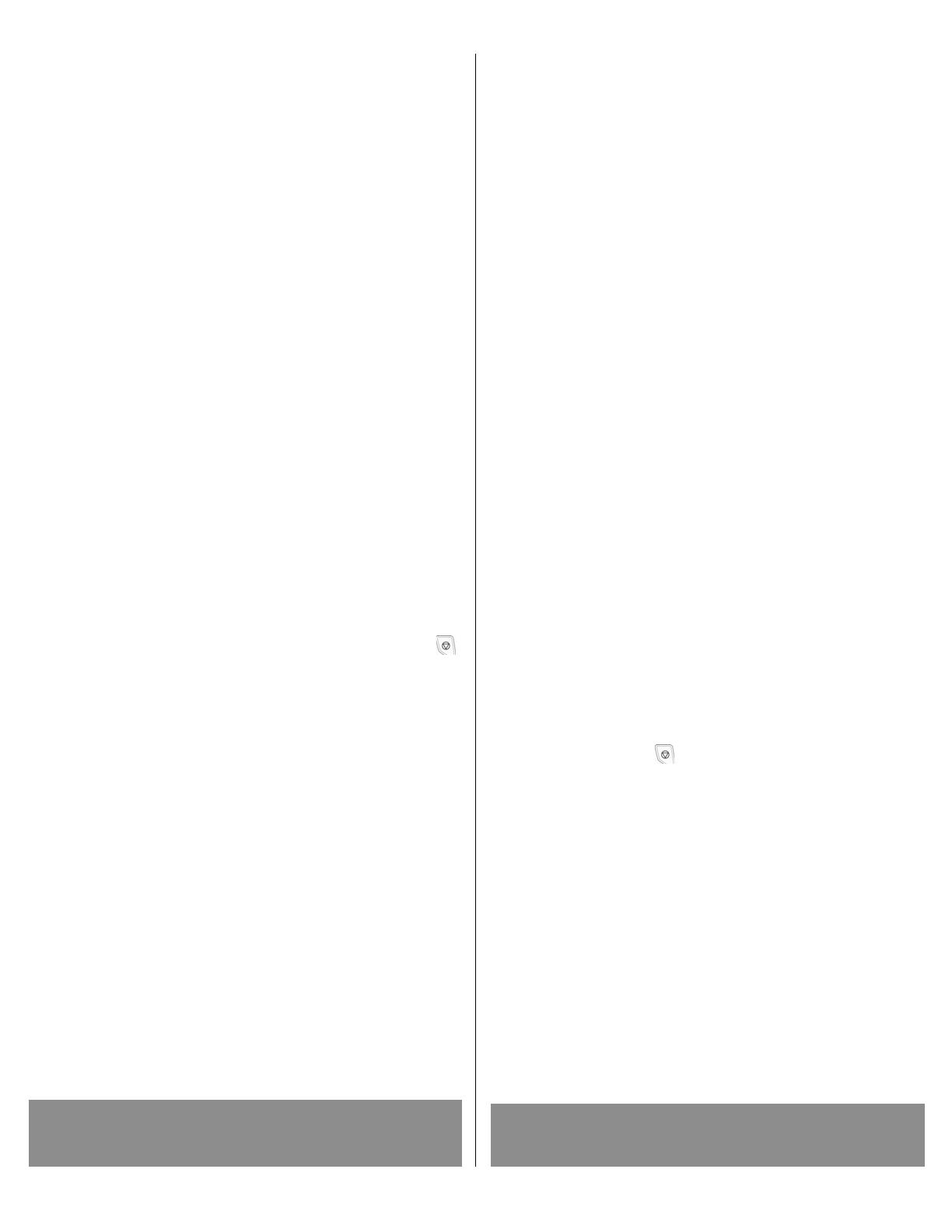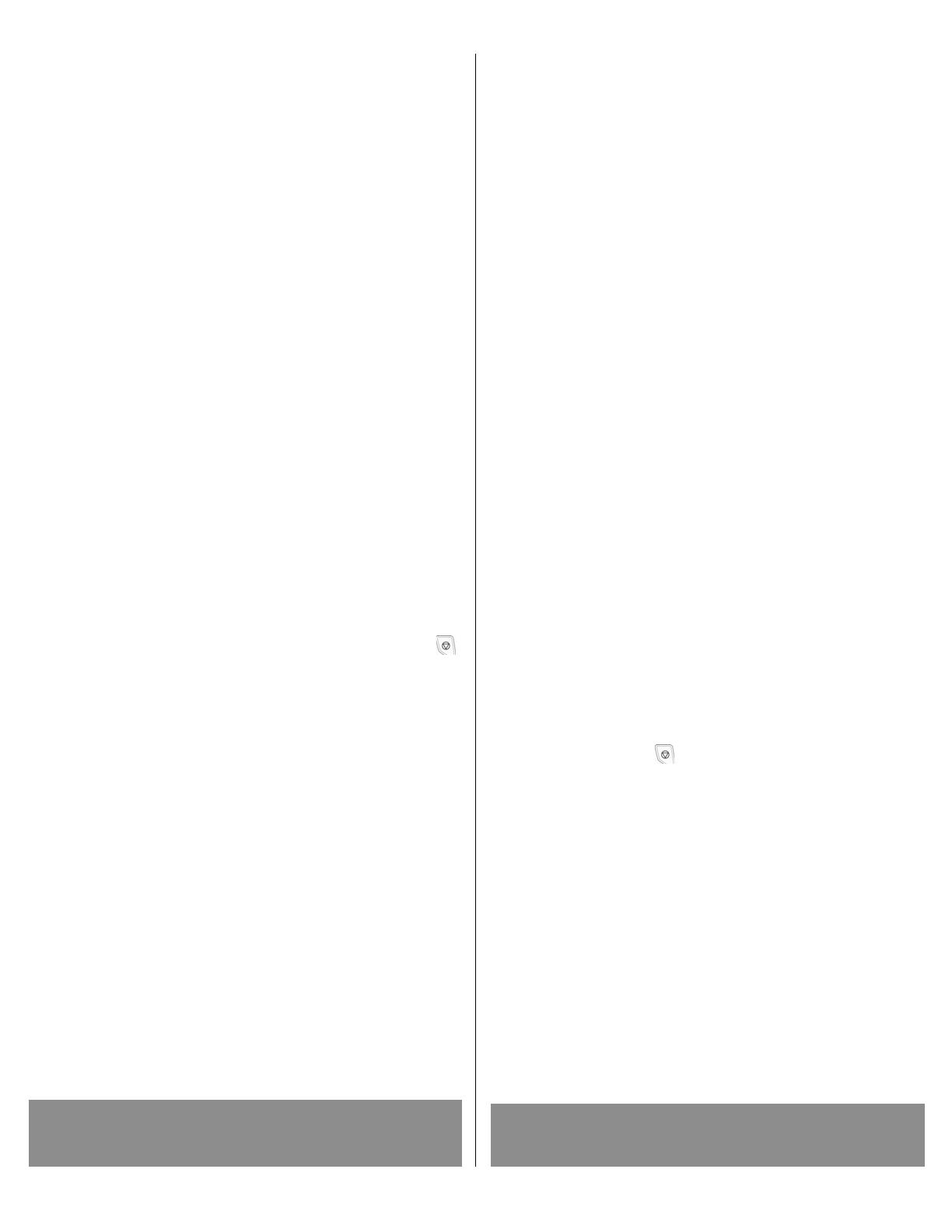
1 Configurar la red inalámbrica en su servidor.
2 Configurar la unidad MFP
1. Inserte la llave Wi-fi en la unidad MFP.
2. Presione SETUP, confirme con OK.
3. Utilice para seleccionar WLAN. Confirme con OK.
4. Utilice para seleccionar CONFIG.ASS. Confirme con OK.
5. Seleccione el SSID de la red a que quiere conectarse, o utilice
para seleccionar NEW NETWORK. Confirme con OK.
Nota: Si selecciona una red existente, los pasos 5 y 6 (y
posiblemente el 7) se ejecutan automáticamente.
6. Aparece SSID en el panel. Entre el nombre (máximo 32
caracteres) de su red con el teclado. Confirme con OK.
7. Aparece AD-HOC MODE e INFRA. MODE. Seleccione uno de estos
modos y confirme con OK.
8. Si selecciona el modo AD-HOC, aparece el submenú CHANNEL.
Entre un número entre 1 y 13. Confirme con OK.
9. Aparece WITHOUT SECURITY (SIN SEGURIDAD) o WITH
SECURITY (CON SEGURIDAD). Seleccione la opción que desea y
confirme con OK.
10. Si selecciona WITH SECURITY (CON SEGURIDAD)., aparece el
submenú WEP KEY 1 (LLAVE WEP 1). Entre el número de la llave
(máximo de 1 a 4) que está utilizando en la red.
11. Aparece IP CONF.: MANU o IP CONF.:AUTO. Seleccione IP
CONF.:AUTO.
Nota: Si decide configurar el sistema manualmente, deberá entrar la
dirección IP, Máscara de subred y Gateway.
Para mayor información consulte el archivo PDF de la Guía del
Usuario que se encuentra en el CD-ROM que vino con su unidad.
12. Aparece ASS. CONFIG. Para salir del menú presione la tecla .
Nota: Para verificar los parámetros WLAN, presione 54 para
imprimir una Lista de los parámetros.
3 Instalar la impresora inalámbrica.
En la computadora, seleccione Inicio>Programas>Companion
Suite>Companion Suite Pro LL>Install a network or WiFi printer
(Instalar una red o impresora WiFi).
Si siguió el procedimiento correctamente, la unidad MFP aparece
automáticamente en la lista de impresoras.
Nota: Para mayor información consulte el archivo PDF de la Guía del
Usuario que se encuentra en el CD-ROM que vino con su unidad.
1 Configure a rede sem fio no servidor.
2 Configure a unidade multifuncional
1. Insira a chave Wi-fi na unidade multifuncional.
2. Pressione SETUP e confirme com OK.
3. Use , para selecionar WLAN. Confirme com OK.
4. Use para selecionar CONFIG.ASS. (Ass. de configuração).
Confirme com OK.
5. Selecione o SSID da rede à qual deseja estabelecer a conexão
ou use para selecionar NEW NETWORK (Nova rede). Confirme
com OK.
Nota: Se escolher uma rede existente, as etapas 5 e 6 (e
possivelmente 7) serão executadas automaticamente.
6. O SSID será exibido. Digite o nome (máximo de 32 caracteres)
da rede usando o teclado alfanumérico. Confirme com OK.
7. As opções AD-HOC MODE (Modo ad-hoc) e INFRA. MODE (Modo
infra.) serão exibidas. Selecione um desses modos e confirme
com OK.
8. Se o modo AD-HOC for selecionado, o submenu CHANNEL
(Canal) aparecerá. Digite um número entre 1 e 13. Confirme
com OK.
9. As opções WITHOUT SECURITY (Sem segurança) ou WITH
SECURITY (Com segurança) serão exibidas. Selecione a opção
desejada e confirme com OK.
10. Se a opção WITH SECURITY (Com segurança) for escolhida, o
submenu WEP KEY 1 (Chave WEP 1) aparecerá. Digite o número
da chave (máximo de 4) em utilização na rede.
11. IP CONF.: MANU (Configuração de IP: Manual) ou IP CONF.:
AUTO (Configuração de IP: Automática) aparecerá na tela.
Selecione IP CONF.:AUTO. (Configuração de IP: Automática).
Nota: Se optar por configurar o sistema manualmente, será
necessário digitar as informações do endereço IP, da máscara de
subrede e do gateway.
Consulte o arquivo PDF do Manual do Usuário contido no CD-ROM
que acompanha a unidade para obter mais informações.
12. ASS.CONFIG (Configuração ass.) será exibida. Saia
pressionando a tecla .
Nota: Para verificar os parâmetros WLAN, pressione 54 para
imprimir uma lista dos parâmetros.
3 Instale a impressora sem fio
No computador, selecione Iniciar>Programas>Companion
Suite>Companion Suite Pro LL>Install a network or WiFi printer
(Instalar uma impressora de rede ou WiFi).
Se o procedimento foi executado corretamente, a unidade
multifuncional aparecerá automaticamente na lista de impressoras.
Los clientes de Estados Unidos pueden obtener la información de la
garantia limitada sobre este producto llamando 856-222-7496: de
Mexico, DF. 52-555-263-8780.
Los clientes de Estados Unidos pueden obtener la información de la
garantia limitada sobre este producto llamando 856-222-7496: de
Mexico, DF. 52-555-263-8780.
Entre em contato com o revendedor Oki Data do Brazil para obter
informações sobre descritos na garantia: 0800-11-55-77.